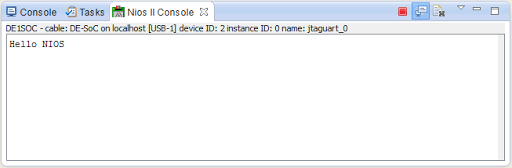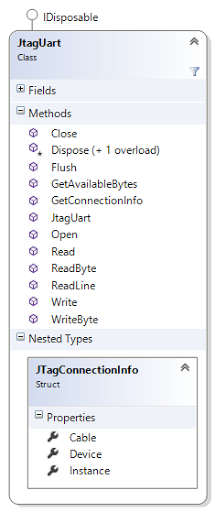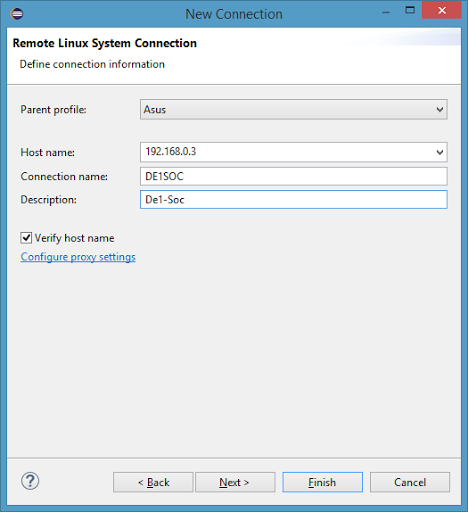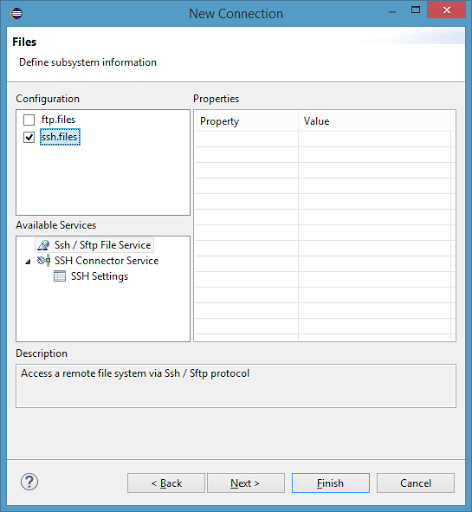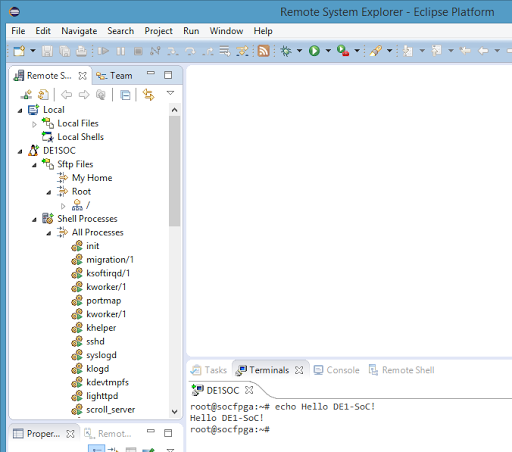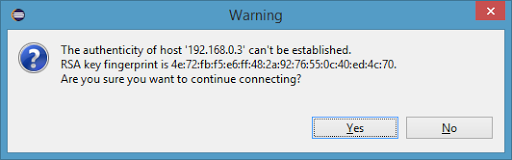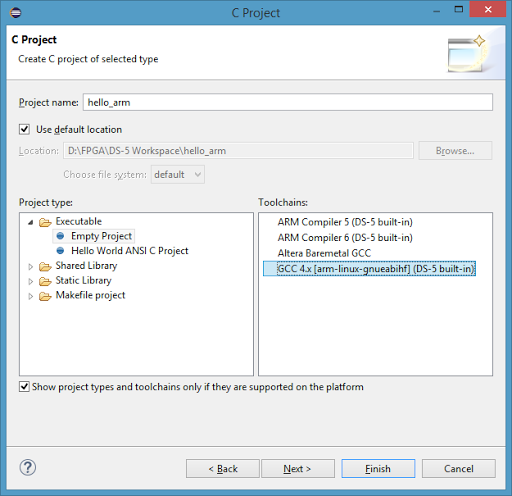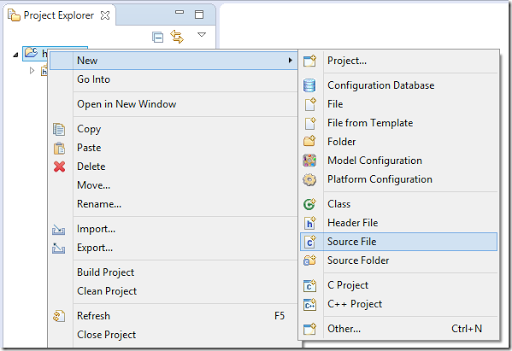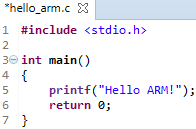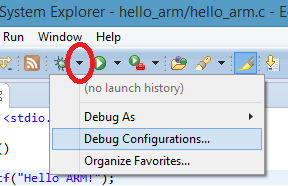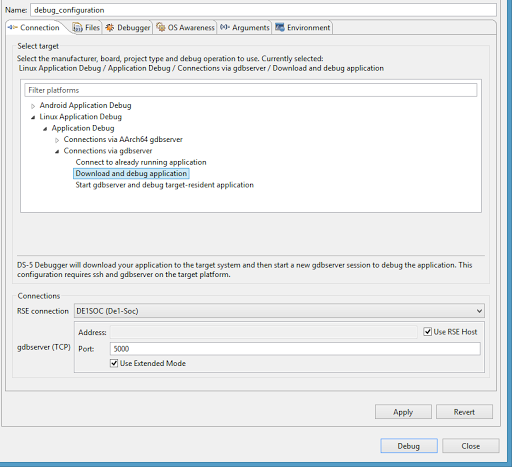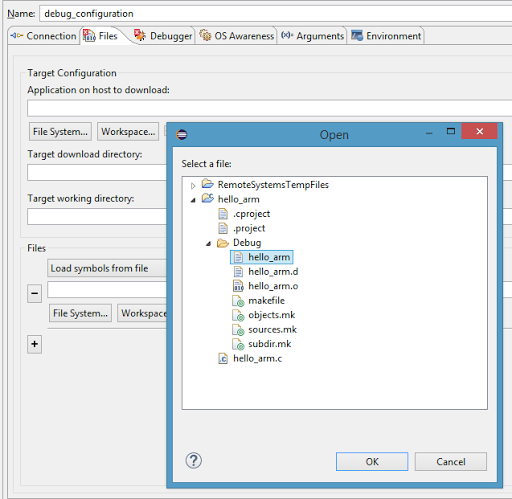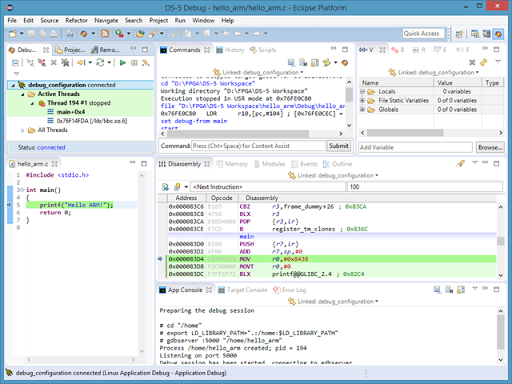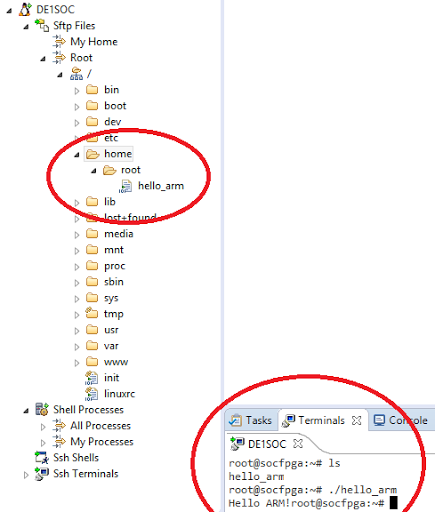Le schede di sviluppo come la DE1-SOC così come le più compatte DE0-Nano o BEMICRO-CV-A9 non dispongono di un’interfaccia di comunicazione semplice ed interoperabile verso un computer per i propri progetti.
La soluzione più diffusa è l’aggiunta di un modulo USB-Seriale esterno, il che comporta però degli svantaggi quali: costi aggiuntivi, ulteriori dimensioni del sistema finale e utilizzo dei pin di I/O, non sempre disponibili agevolmente su schede di fascia elevata.

Nel caso in cui i propri design non utilizzino bus AXI o Avalon è però senza ombra di dubbio la scelta più semplice per il collegamento a dispositivi host USB come computer (classici o raspberry, etc..).
E’ però già disponibile nella quasi totalità delle schede di sviluppo, una porta USB per la programmazione, collegata ad un circuito USB-Blaster o equivalente di cui il componente principale è generalmente una CPLD collegata tramite interfaccia JTAG alla FPGA.
L’utilizzo della porta nei propri design su FPGA necessità però di IP dedicati come l’Altera Virtual JTAG di non semplice utilizzo e di programmi server lato computer come quartus_stp.exe. Per chi fosse interessato ad ogni modo ad intraprendere questa strada (su dispositivi Altera) ecco un buon tutorial.
E’ possibile utilizzare IP come l’Altera Avalon Jtag Uart per nascondere la complessità del protocollo sottostante. Se utilizzato assieme a soft-core come NIOS II è possibile nascondere anche i dettagli di comunicazione grazie ai driver inclusi nell’IP e disporre di un interfaccia stream standard STDIN, STDOUT per una programmazione molto semplice lato firmware.
Lato computer però la situazione è ancora abbastanza complicata in quanto è necessario utilizzare il programma nios2-terminal in modalità standalone o tramite la versione di Eclipse dedicata inclusa negli strumenti di sviluppo di Altera, il che però presuppone l’installazione di tutto il pacchetto EDA di svariati GB.
Finestra Nios II Console all’interno di Eclipse personalizzato per NIOS II
Lato computer è invece spesso necessaria un interfaccia API utilizzabile tramite qualsiasi linguaggio di programmazione, per poter automatizzare nel modo più comodo la comunicazione.
Altera non rende disponibile una documentazione ufficiale, ma tramite la libreria jtag_atlantic fornita con Quartus, la stessa utilizzata internamente da nios2-terminal, è possibile gestire la comunicazione. La libreria jtag_atlantic utilizza a sua volta la libreria jtag_client, che sarà quindi necessario avere anch’essa (sempre inclusa con Quartus).
Il progetto non ufficiale https://github.com/thotypous/alterajtaguart offre gli header della API e degli esempi per poter utilizzare jtag_atlantic tramite C/C++.
Per i linguaggi .NET come il C#, molto utili per la prototipazione rapida di software, non esiste purtroppo una libreria pronta all’utilizzo. Per ovviare al problema ho quindi scritto una libreria che risolvesse il problema. Oltre ad offrire gli header C# delle API eleva il livello di programmazione offrendo una classe di semplice utilizzo che incapsula al contempo tutte le funzionalità.
Vediamone rapidamente la struttura. La classe principale con cui interfacciarsi è chiamata JtagUart, il cui diagramma è sotto mostrato:
Dispone di metodi intuitivi come Open, Read, Write e Close per gestire la comunicazione ed implementa il pattern Dispose per chiudere automaticamente la connessione dopo l’utilizzo. La classe presenta inoltre alcuni metodi per semplificare la lettura di stringhe, per leggere e scrivere singoli byte e per recuperare informazioni sulla connessione. E’ ben documentata nel possibile, visto che comunque la libreria jtag_atlantic non è ufficialmente documentata.
NB: Nel caso la propria applicazione richieda la lettura di una gran quantità di dati è consigliabile chiamare GetAvailableBytes per verificare se sono effettivamente disponibili ed evitare chiamate multiple alla funzione Read. Tramite la scheda di sviluppo DE1-SOC è possibile raggiungere una velocità di circa 850 KBytes/secondo durante la trasmissione al PC di informazioni.
Assieme alla classe è fornito un esempio di di classico ECHO che richiede lato firmware NIOS un programma di echo come il seguente:
Per progetti in cui è richiesto lo scambio di valori int32, double, etc.. tra PC e NIOS II è possibile estendere senza grossi problemi con funzioni ReadInt32, ReadDouble, WriteInt32, WriteDouble, etc.. la classe.
Con la libreria, abbinata ad un interfaccia utente, è possibile ottenere sicuramente dei risultati accattivanti. Buona comunicazione... tramite JTAG. Scarica il progetto